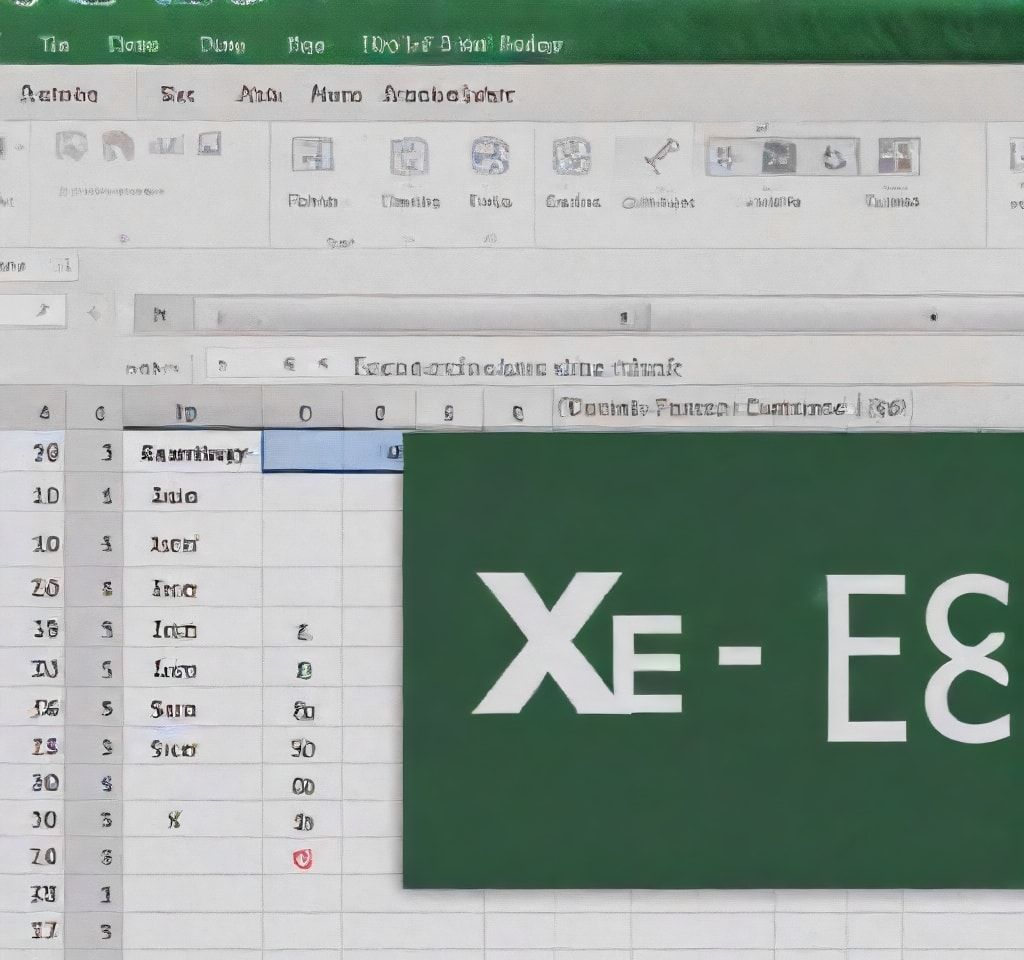
엑셀 자동합계 기능은 스프레드시트에서 가장 기본적이면서도 중요한 기능 중 하나입니다. 하지만 많은 사용자들이 자동합계 오류로 인해 예상하지 못한 결과값이나 0이 표시되는 문제를 경험합니다. 이러한 엑셀 자동합계 오류는 다양한 원인으로 발생하며, 올바른 진단과 해결방법을 통해 쉽게 해결할 수 있습니다.
엑셀 자동합계 기본 개념과 활용법
엑셀 자동합계는 선택한 범위의 숫자 데이터를 자동으로 계산해주는 강력한 기능입니다. 이 기능을 사용하기 위해서는 먼저 합계를 표시할 셀을 선택한 후 홈 탭의 자동합계(∑) 버튼을 클릭하거나 Alt + = 단축키를 활용할 수 있습니다. 정상적으로 작동할 때 엑셀은 인접한 숫자가 포함된 셀들을 자동으로 인식하여 SUM 함수로 변환합니다.
- 자동합계 실행 방법: 대상 셀 선택 → 자동합계 버튼 클릭 → 범위 확인 → Enter
- 키보드 단축키 활용으로 더욱 빠른 계산 가능
- 연속된 숫자 데이터에서 최적의 성능 발휘
데이터 형식 문제로 인한 자동합계 오류 해결
가장 흔한 자동합계 오류 원인은 데이터가 텍스트 형식으로 저장되어 있는 경우입니다. 마이크로소프트 공식 가이드에 따르면, 숫자로 보이는 데이터라도 실제로는 텍스트로 인식되어 계산에서 제외될 수 있습니다. 이러한 문제는 셀의 왼쪽 정렬, 녹색 삼각형 표시, 상태 표시줄에서 평균과 합계가 표시되지 않는 증상으로 확인할 수 있습니다.
- 셀 서식을 숫자 형식으로 변경하는 방법
- 텍스트로 저장된 숫자를 일괄 변환하는 기법
- 데이터 입력 시 주의사항과 예방 방법
해결책으로는 문제가 되는 셀들을 선택한 후 우클릭하여 ‘셀 서식’을 열고 숫자 범주로 변경하거나, 경고 표시를 클릭하여 ‘숫자로 변환’ 옵션을 선택하는 방법이 있습니다.
숨겨진 행과 열이 원인인 자동합계 문제
엑셀에서 행이나 열을 숨긴 상태에서 자동합계를 사용하면 예상과 다른 결과가 나올 수 있습니다. 이는 필터링된 데이터의 합계 계산과 관련된 일반적인 문제입니다. 표준 SUM 함수는 숨겨진 셀들까지 모두 포함하여 계산하기 때문에, 보이는 데이터만 합계를 구하려면 SUBTOTAL 함수나 AGGREGATE 함수를 사용해야 합니다.
SUBTOTAL(9, 범위) 함수를 사용하면 필터로 숨겨진 행들을 제외하고 계산할 수 있으며, SUBTOTAL(109, 범위)를 사용하면 수동으로 숨긴 행들도 제외됩니다. AGGREGATE 함수는 더욱 강력한 기능을 제공하여 오류값과 숨겨진 데이터를 동시에 처리할 수 있습니다.
빈 셀과 오류값으로 인한 계산 문제
데이터 범위에 빈 셀이나 #VALUE!, #DIV/0!, #N/A와 같은 오류값이 포함되어 있으면 자동합계가 정상적으로 작동하지 않을 수 있습니다. 엑셀 수식 오류 해결 가이드에서 제시하는 바와 같이, 이러한 문제들은 계산 과정에서 예상치 못한 결과를 초래할 수 있습니다.
- Ctrl + G 기능을 활용한 빈 셀 찾기 및 처리
- 오류값이 포함된 셀의 식별과 수정 방법
- 데이터 검증을 통한 사전 예방 전략
빈 셀 문제를 해결하기 위해서는 해당 셀에 0을 입력하거나 적절한 기본값을 설정할 수 있습니다. 오류값의 경우 IFERROR 함수를 활용하여 오류 발생 시 대체값을 지정하는 방법이 효과적입니다.
수식 결과값과 순환참조 오류 처리
수식으로 계산된 결과값이 텍스트 형태로 반환되거나 순환참조가 발생하는 경우도 자동합계 오류의 주요 원인입니다. 특히 TEXT 함수나 CONCATENATE 함수를 사용한 결과는 문자열로 처리되어 숫자 계산에서 제외됩니다. 엑셀 SUM 함수 문제해결 방법에서 설명하는 것처럼, 이러한 문제들은 적절한 함수 사용법을 통해 해결할 수 있습니다.
순환참조 문제는 수식이 자기 자신을 참조할 때 발생하며, 엑셀 화면 하단의 상태 표시줄에서 “순환참조” 메시지로 확인할 수 있습니다. 이를 해결하기 위해서는 수식을 재검토하여 참조 관계를 수정하거나, 계산 방식을 변경해야 합니다.
고급 문제해결 기법과 예방 전략
복잡한 자동합계 오류의 경우 엑셀의 내장 디버깅 도구를 활용할 수 있습니다. 수식 탭의 ‘수식 감사’ 그룹에 있는 도구들은 오류의 근본 원인을 파악하는 데 매우 유용합니다. 또한 정기적인 데이터 검증과 일관된 셀 서식 적용을 통해 문제를 사전에 예방할 수 있습니다.
- 수식 감사 도구를 활용한 체계적 오류 진단
- 명명된 범위 사용으로 수식 관리 개선
- 데이터 유효성 검사를 통한 입력 오류 방지
최신 엑셀 버전에서는 XLOOKUP, FILTER와 같은 새로운 함수들이 추가되어 더욱 강력한 데이터 처리가 가능합니다. 이러한 함수들을 SUM과 조합하여 사용하면 더욱 정확하고 효율적인 계산이 가능합니다. 지속적인 엑셀 기능 학습과 업데이트를 통해 생산성을 극대화할 수 있습니다.